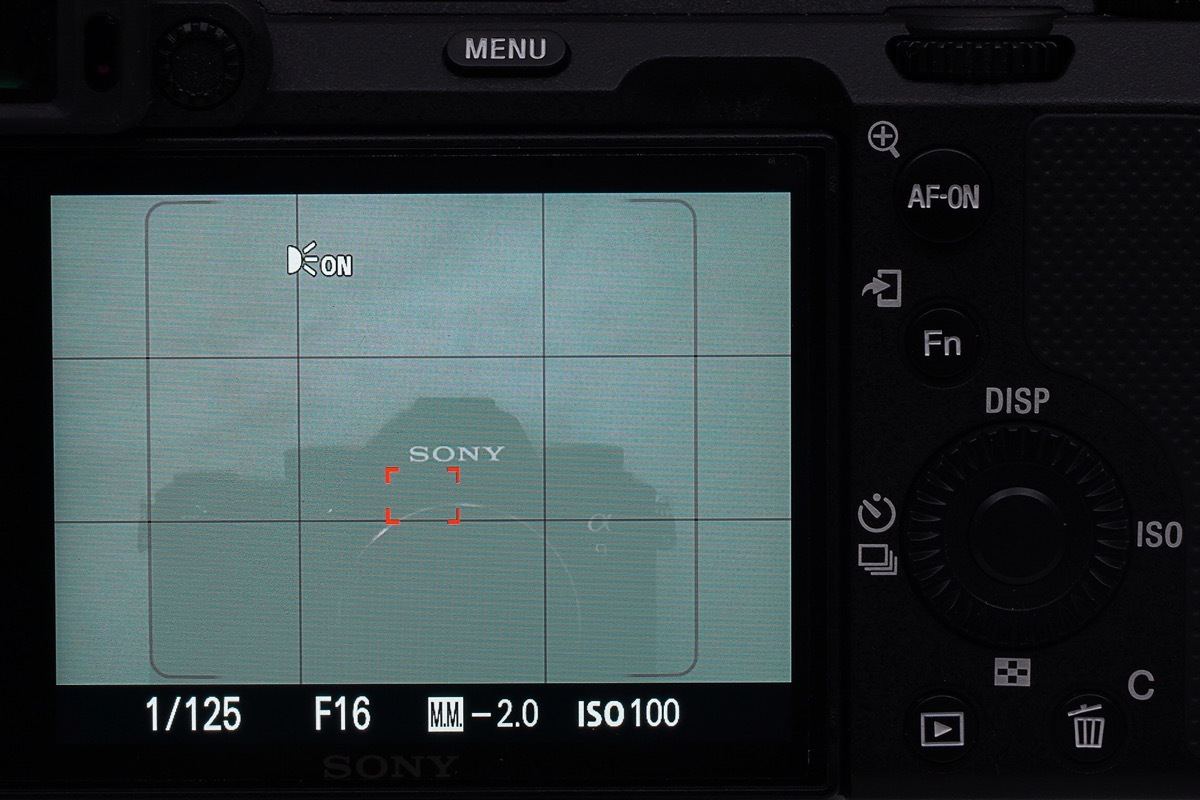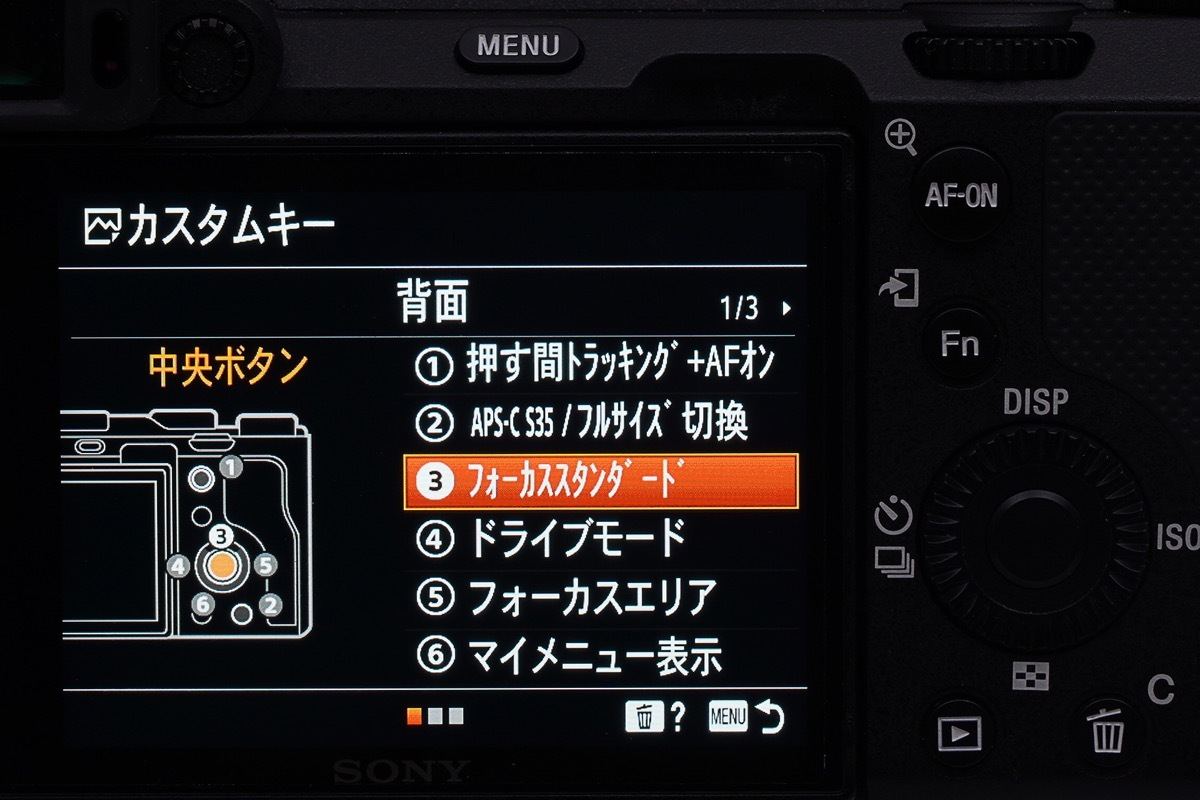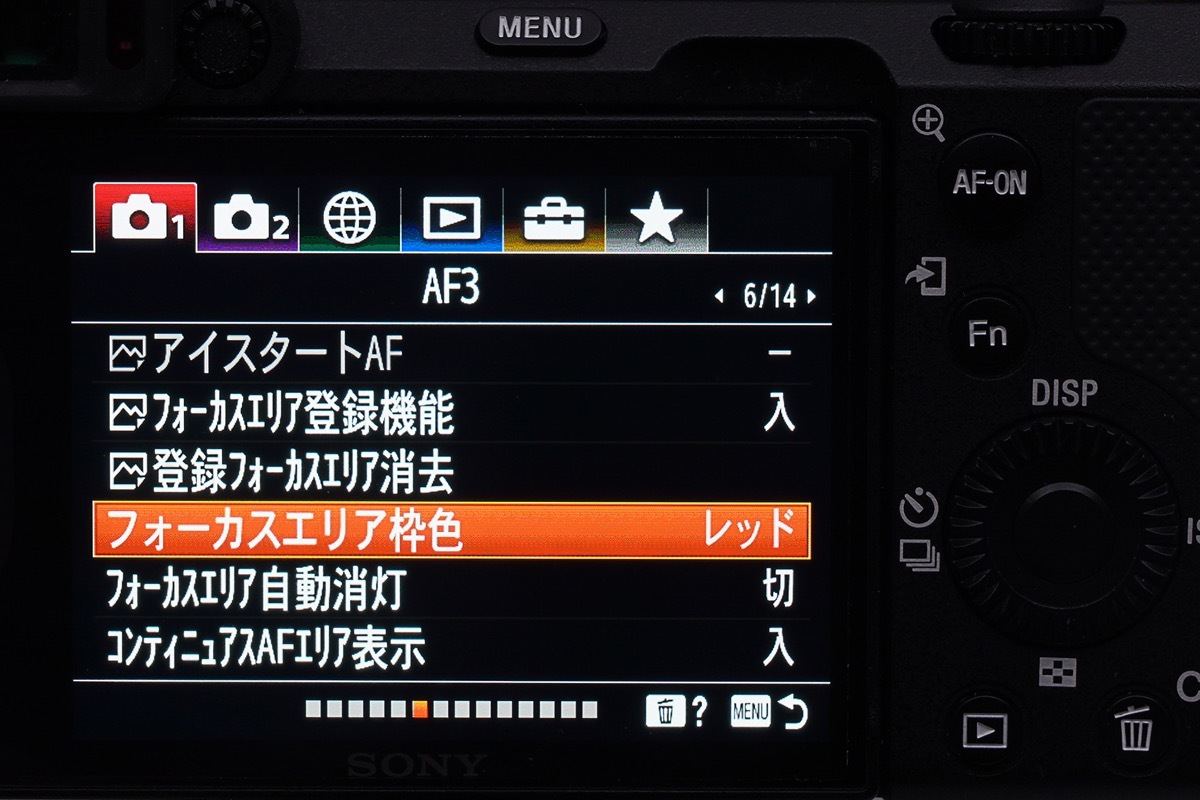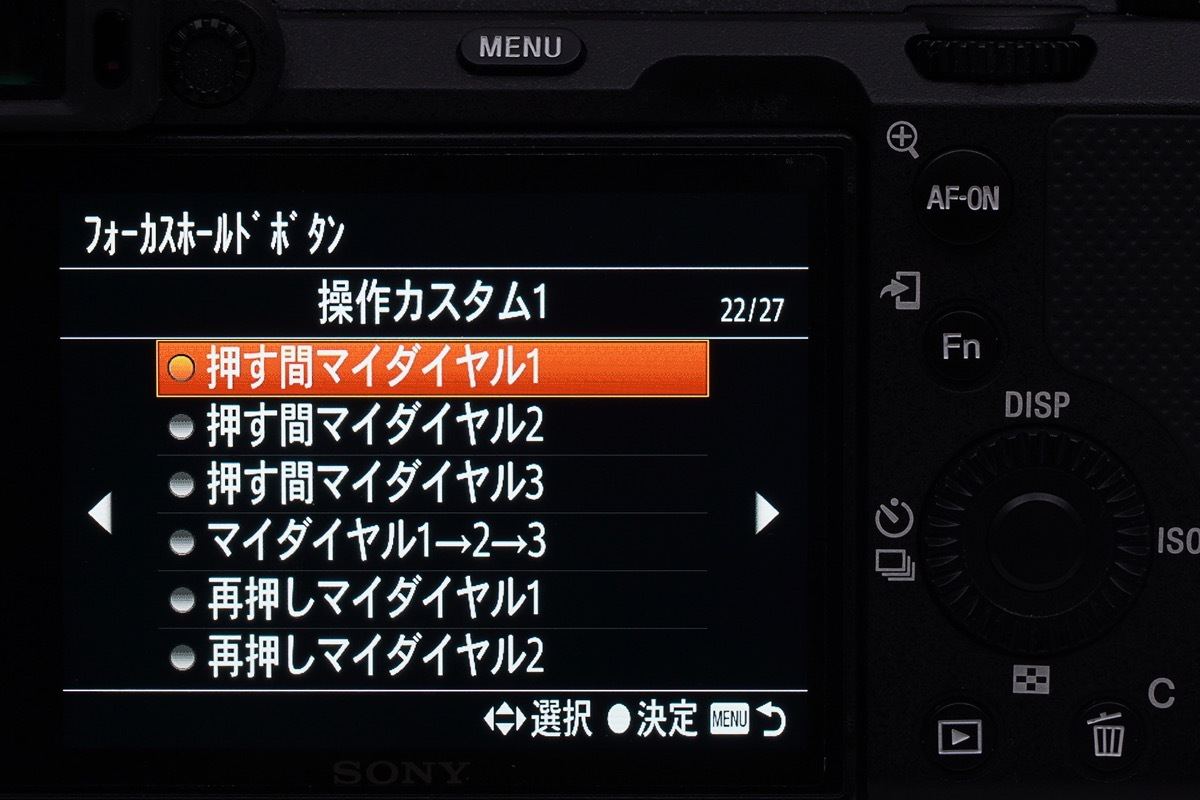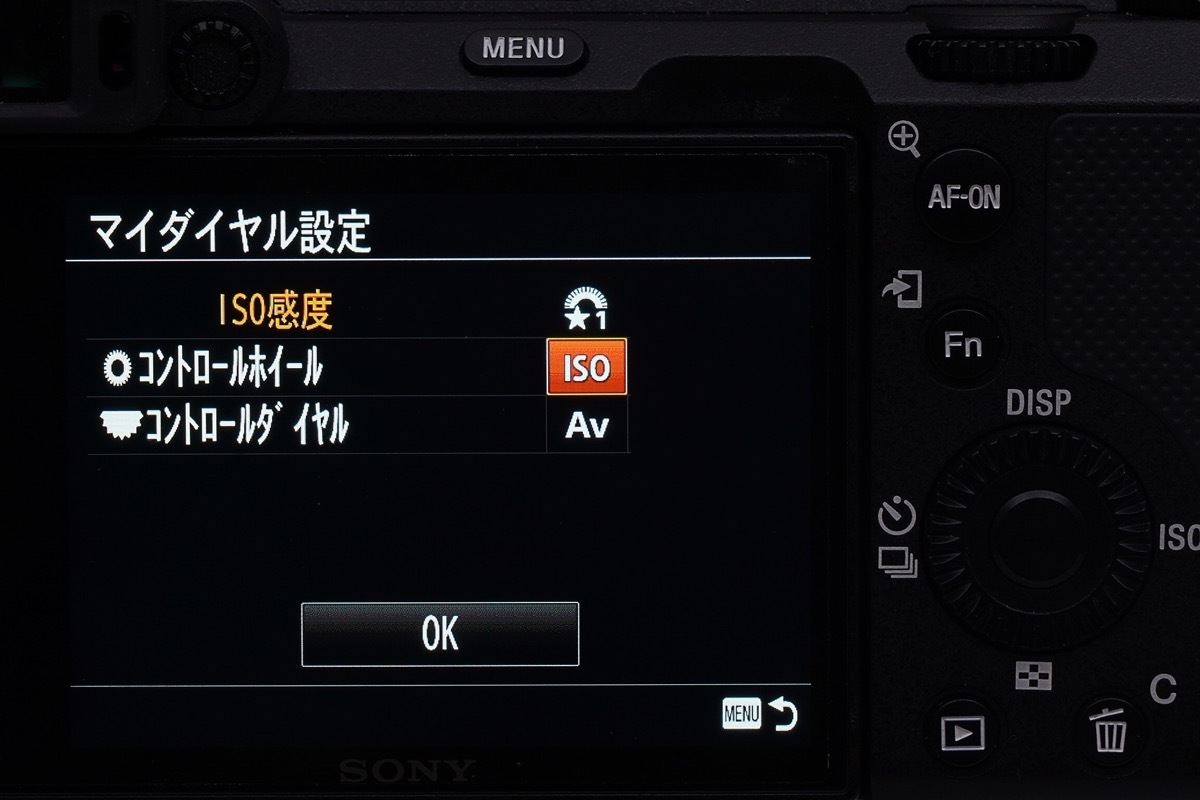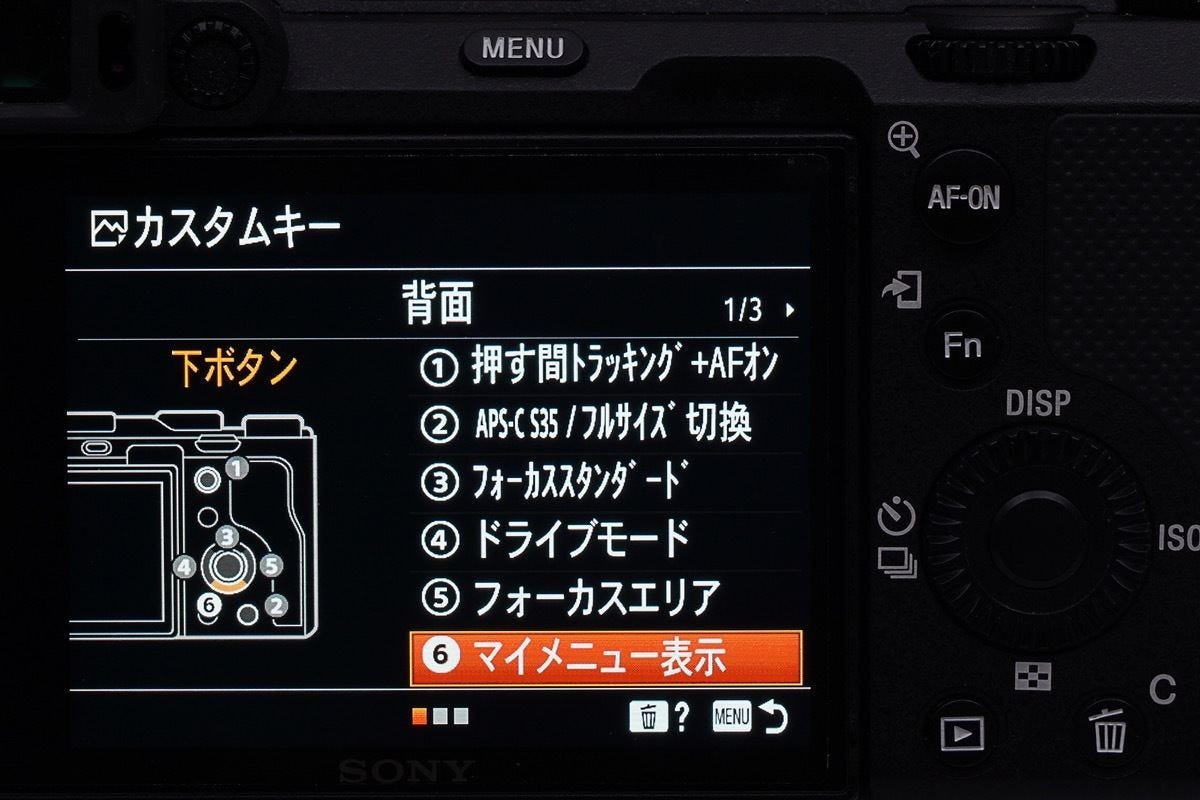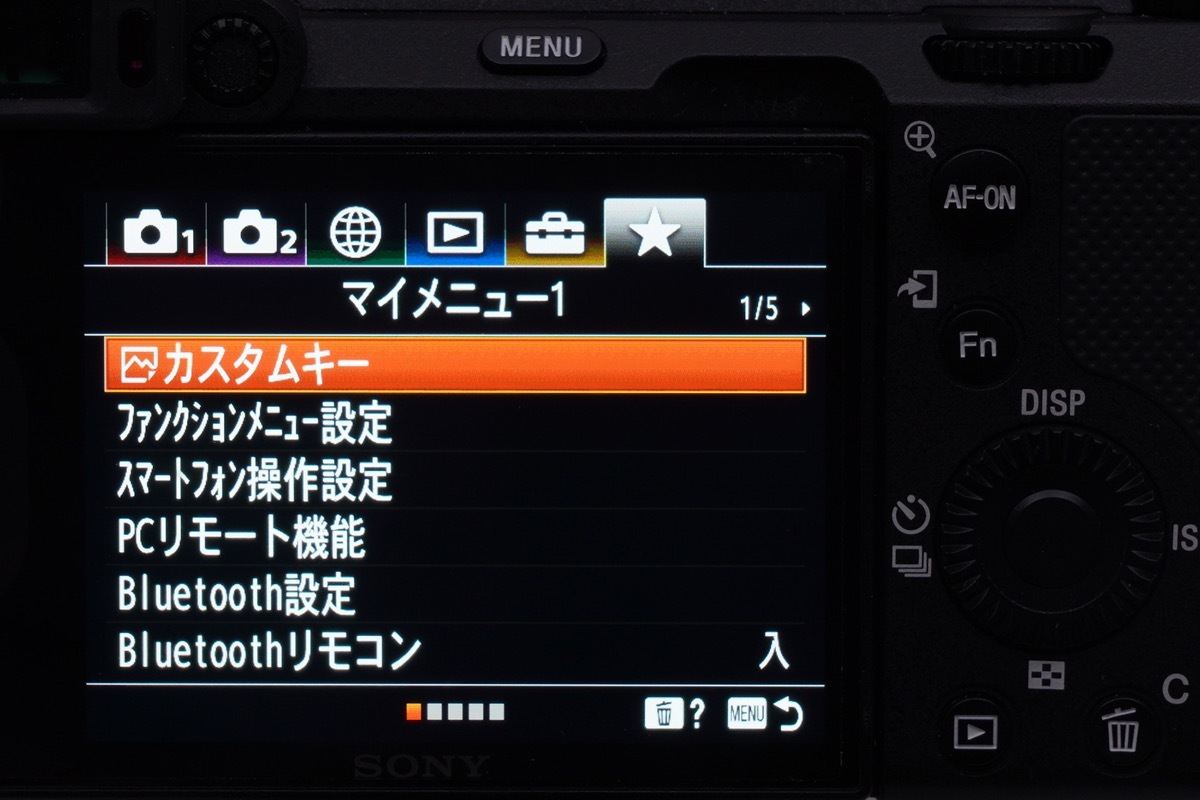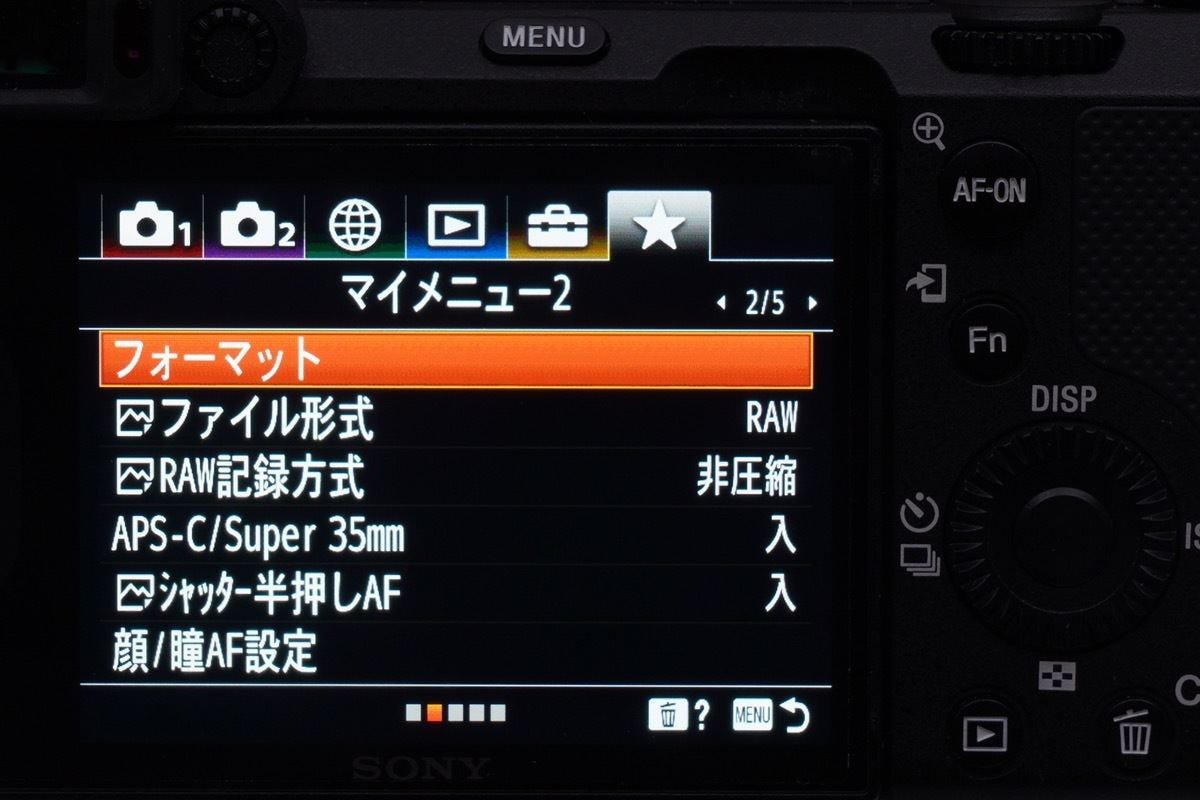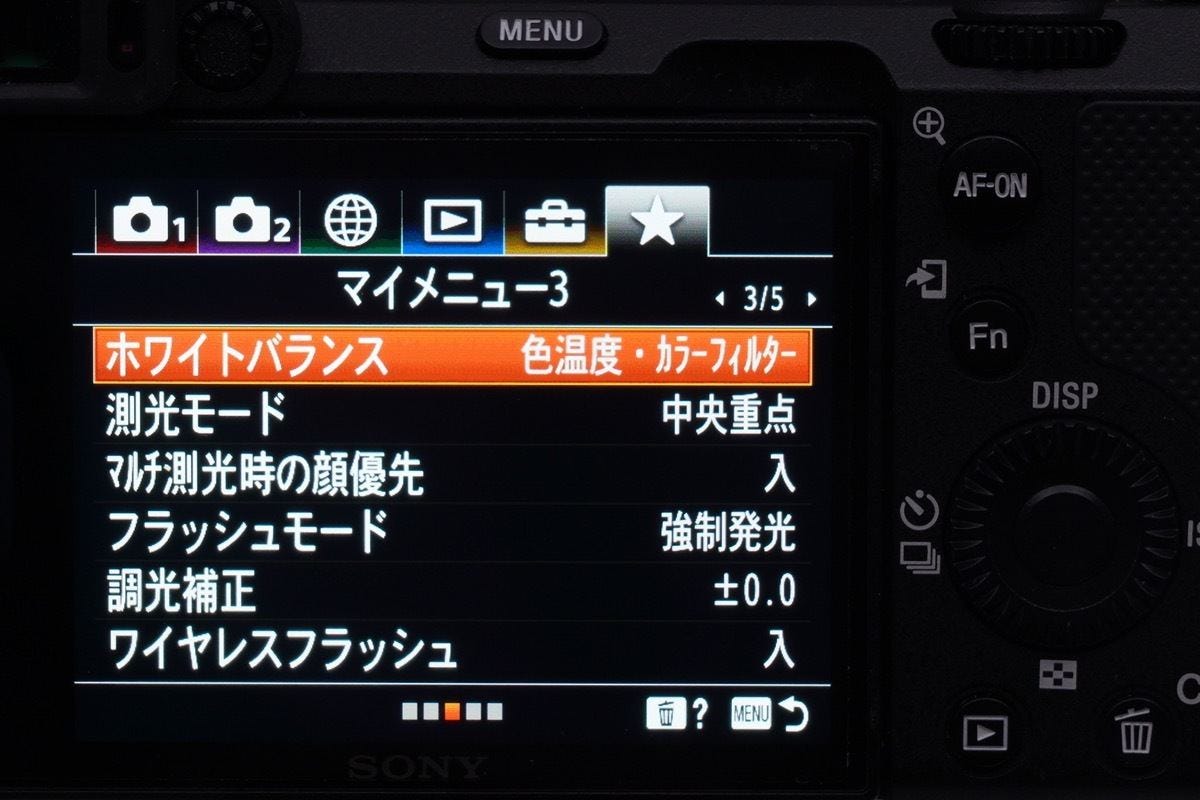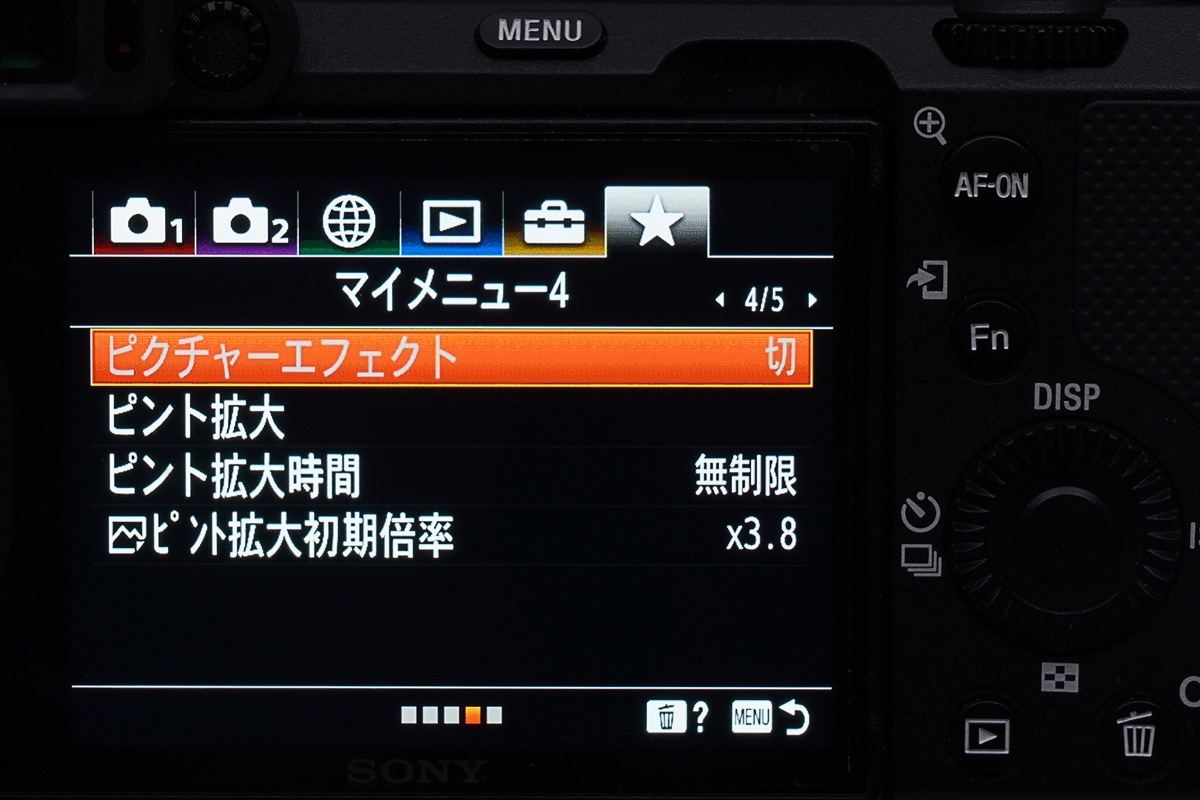ITライター兼カメラマンのマルオマサトです。α7Cを導入して3カ月、当初は思い通りに使えないところもありましたが、今ではすべて解決し、主力として活用しています。今回はα7Cを使いこなす過程で分かった便利な機能を紹介します。
3位「フォーカススタンダード」
α7Cでは、α7R IIIなどの背面にあったマルチセレクターが省略されています。これで困ったのが「AF枠(フォーカス位置)」の移動です。フレームの中でどの部分にフォーカスを合わせるかを決める操作で、ボケを生かした表現をするときに多用します。
-

この作例では、AFポイントを手前側に持ってきている(α7C / SEL24105G / 105mm / F4 / 1/1,000秒 / ISO100)。創造的な写真表現において、フレーム内のどこにフォーカスを合わせるかは重要な要素であり、必然的にAFポイント(フォーカス位置)の選択を多用することになる
-

こちらは川遊びをする人達を吊り橋から見下ろしたところ。川の色と光の反射の玉ボケを表現するため、あえて手前のワイヤーにピントを合わせた(α7C / SEL24105G / 83mm / F4 / 1/500秒 / ISO400)。
この操作をするのは、「フォーカスエリア」で「フレキシブルスポット」や「拡張フレキシブルスポット」などを選択しているときです。筆者の場合は「フレキシブルスポット・M」を良く使います。というより、ほぼ常時このモードです。
従来機では、あらかじめ「フレキシブルスポット・M」が選択してあればマルチセレクターで直接AF枠を移動できましたが、α7Cはマルチセレクターがないのでできません。AF枠は液晶画面のタッチ操作でも移動できますが、水濡れや乾燥など指の状態に左右されることもあって、反応が遅かったり、的確でないときがありますので、それ以外の確実な手段が欲しいところです。
当初は「フォーカスエリア」のメニューから「フレキシブルスポット・M」を選ぶところから始めるしかないと思っていました。たとえば、「フォーカスエリア」のメニューで「フレキシブルスポット・M」を選ぶと、AF枠の周囲に矢印が表示され、コントロールホイールでAF枠が移動できるようになりますが、かなりまどろっこしいです。
-
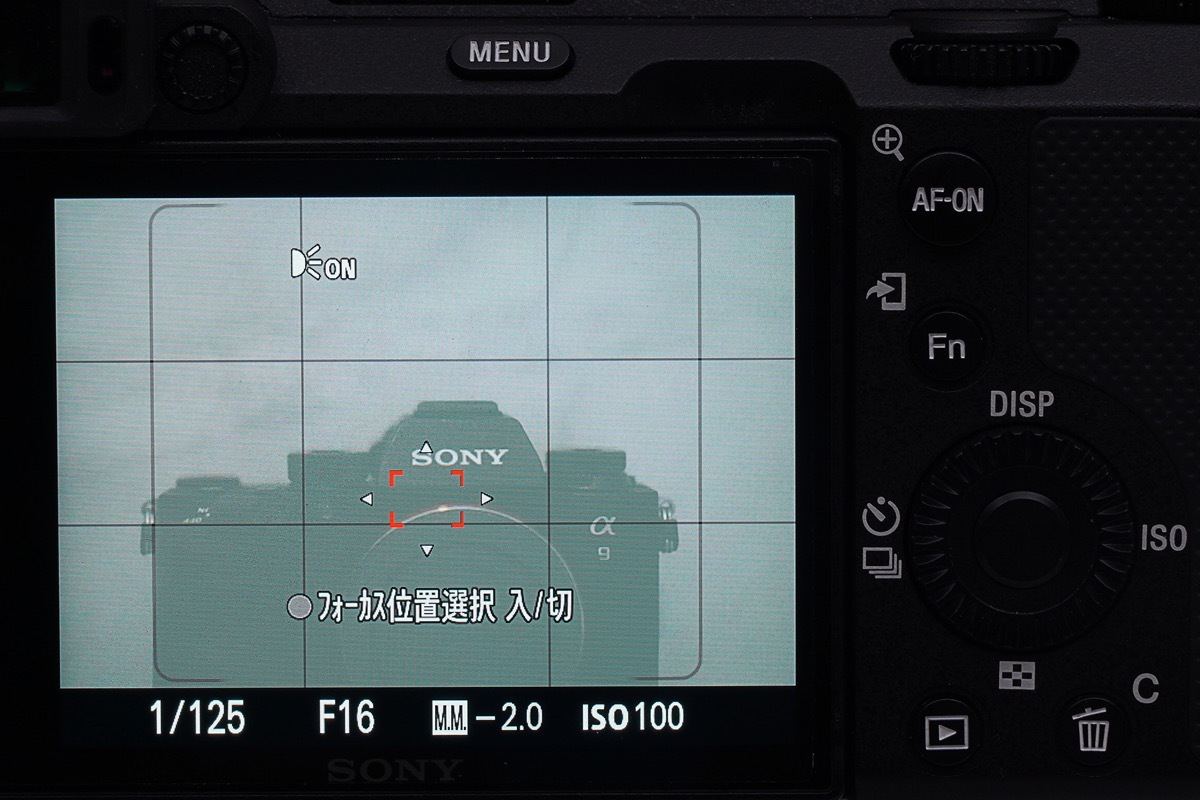
「フォーカスエリア」のメニューで「フレキシブルスポット・M」を選択。AF枠の上下左右に矢印が表示され、ホイールの上下左右の押し込みでフォーカス位置を移動できる。フォーカススタンダードを割り当てたボタンを押すと、上記のフォーカスエリアのメニューを出さずにすぐにこの状態にできる
そこで活躍するのが「フォーカススタンダード」です。詳細はソニーのWebサイトにあるマニュアルを参照いただきたいのですが、具体的な活用例を紹介しますと、筆者はフォーカススタンダードをコントロールホイールの中央ボタンに割り当てています。
AF枠を移動させたいとき(フォーカスエリアが「フレキシブルスポット・M」などの状態)にコントロールホイールの中央ボタンを押すと、すぐにAF枠の周囲に矢印が表示され、コントロールホイールで移動できるようになります。マルチセレクターのダイレクト操作にはかないませんが、これを知ってからだいぶ快適に使えるようになりました。
なお本連載の担当編集から指摘を受けて気付いたことですが、α7R IIIやα9のフォーカススタンダードには、同じ機能名でもコントロールホイールでAF枠を移動する機能がありませんでした(マルチセレクターがあれば不要な機能でしょう)。いつもの機種に慣れていると、こうした機能の違いに気付かずにいることがありますので、気をつけていきたいものです。
2位「押す間マイダイヤル」
実にソニーらしい名前の機能です。こうした名前に抵抗がある方もいるかもしれません。筆者も以前はそうでした。しかし、この手の機能の意味を理解して使えるようになると、αに対する見方、そして使い方がガラリと変わると思います。
α7Cを使い始めた当初、うまく行かなかったことの1つにISO感度の設定があります。デフォルトの設定では、コントロールホイールの右を押し込んでから、ホイールを回すことでISO感度を変更できます。この操作はα9やα7R IIIでも共通なのですが、ISO感度の設定はよく使うので、従来機では独立してカスタムボタンに割り当てていました。
α7Cではボタンに余裕がないのでそのまま使っていたのですが、うまく行かないことが多々ありました。そもそも「〜を押してからホイールを回す」という操作体系はミスの元です。
-

デフォルトでは、ISO感度はコントロールホイールの右を押し込んでから回して設定する。ただ、ホイールの右押し込みは、前出のAFポイントの移動操作にも使うため、「ISO感度の設定をするつもりでAFポイントを動かす」という操作ミスをよくしていた
デフォルト設定の場合、このホイールは何も押さずに回すと「シャッタースピード」、ホイール右を押した後だと「ISO感度設定」と、2つの機能があります。落ち着いて操作できるときは何の問題もないのですが、時間などの制約がある現場ではちょっとのラグが非常に大きく感じることもあります。
また、α7Cでは「ホイール右を押す動作」にも複数の機能が割り当てられ、前出のフォーカススタンダードを押した後だと「フォーカス位置を右に移動にする」機能となります。フォーカスの矢印表示が控えめなこともあってどっちの状態だか分かりにくく、ISO感度を操作しているつもりで、シャッタースピードを操作していたということが多々ありました。
前置きが長くなりましたが、この課題を解決してくれるのが「押す間マイダイヤル」です。カスタムボタンを押している間だけ、ダイヤルとコントロールホイールに対して別の操作を割り当てられるのです。
筆者はこれをソニー純正レンズについているフォーカスホールドボタンに割り当てつつ、「マイダイヤル」操作として「コントロールホイールの操作でISO感度の設定」を割り当てています。
こうすると、レンズのボタンを押している間のホイール操作は、必ずISO感度の選択で確定します。直前にどのボタンを押したか、押したことが認識されているか、カーソル位置移動状態になっているかどうか……そういったことに関係なく、レンズのボタンを押している間のホイール操作はISO感度設定になります。カスタムボタンを押したことが認識されるまでのタイムラグは少しありますが、安定して確実に操作できるのは大きいです。
-
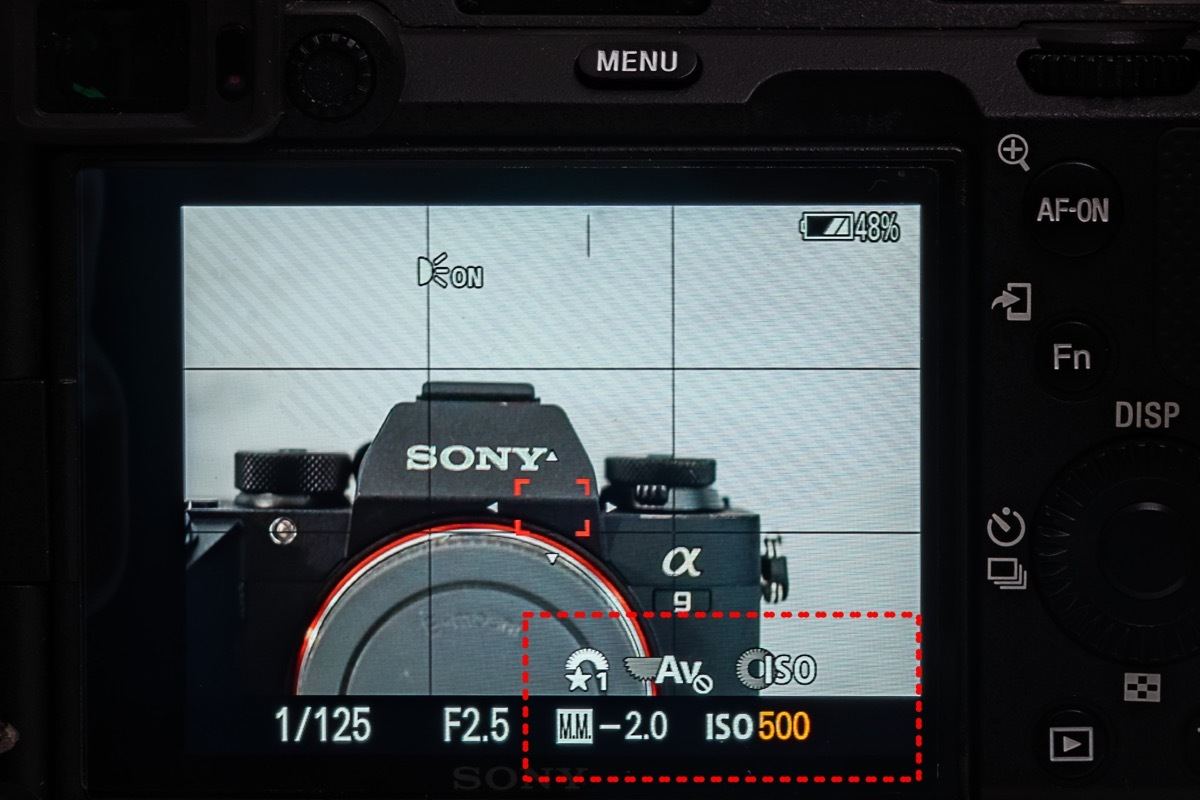
「押す間マイダイヤル1」でISOを変更している最中の画面表示。点線で囲んだ部分に注目すると、「★1」のアイコンで「マイダイヤル1」が有効になっていることが分かり、隣に設定が表示されている。ホイールを回すとオレンジ色のISO感度の数値が変化する
1位「マイメニュー表示」
「すでに使っているよ」という方もいると思います。マイメニューへダイレクトに飛ぶ機能です。
マイメニューとは、利用頻度の高い機能を登録しておける機能です。通常メニューの一番後ろにあり、従来機では登録しておいても、そこまでたどりつくのが大変でした。そのため、あまり利用することはありませんでしたが、これで一気にマイメニューが実用的な機能になりました。筆者の場合は、α7R III/α9に比べて大幅に少なくなってしまったカスタムボタンのマイナスを一気にカバーすることができたと感じています。
むしろ、これまでカスタムボタンやFnメニューに登録できなかった機能も含めて最短でアクセスできるようになったので、総合的な使い勝手では従来機より上と感じているくらいです。特に通信/リモート系へのアクセスができるようになったのが大きいですね。従来機でも本体ソフトウェアのアップデートで対応してほしいところです。
今回は、α7Cを使いこなすためのソフトウェア面の設定を紹介しました。α7Cネタはもう少し続きます。